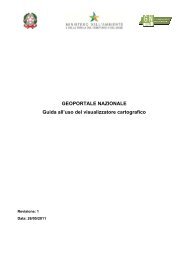software applicativo AdB-ToolBox - Ministero dell'Ambiente
software applicativo AdB-ToolBox - Ministero dell'Ambiente
software applicativo AdB-ToolBox - Ministero dell'Ambiente
You also want an ePaper? Increase the reach of your titles
YUMPU automatically turns print PDFs into web optimized ePapers that Google loves.
<strong>Ministero</strong> dell’Ambiente e<br />
della Tutela del Territorio e del Mare<br />
Tutela del Territorio e delle Risorse Idriche<br />
specifico linguaggio di richiesta di informazioni. L’utilità dei servizi WFS risiede nel fatto che le<br />
feature vettoriali possono essere rese disponibili e distribuite attraverso internet senza rendere<br />
necessaria una memorizzazione locale da parte dell’utente.<br />
Per aprire un servizio WFS (Web Feature Services) selezionare dal menù <br />
(Figura 5.3). Apparirà la finestra di dialogo riportata in Figura 5.15.<br />
Figura 5.15 – Finestra di dialogo per la connessione ad un servizio WFS<br />
Inserire nel campo URL della finestra di dialogo Connessione al Web Feature Server l’URL<br />
relativa al server a cui ci si desidera connettere. <strong>AdB</strong>-<strong>ToolBox</strong> riporta di default l’URL del Servizio<br />
WFS del Portale Cartografico Nazionale del <strong>Ministero</strong> dell’Ambiente e della Tutela del Territorio e<br />
del Mare.<br />
Nella stessa finestra premere Next. Verrà visualizzata una lista di servizi WFS disponibili presso il<br />
server specificato. Selezionando uno dei servizi disponibili verrà visualizzata la lista dei layer resi<br />
disponibili dal servizio organizzati in una struttura a cartelle e sottocartelle. Selezionare i layer che<br />
si desidera visualizzare cliccando sui nomi relativi. Per effettuare selezioni multiple utilizzare la<br />
combinazione [CTRL] + click con il tasto sinistro del mouse. Spostare i layer selezionati<br />
nell’elenco dei layer da visualizzare “Layer Selezionati” utilizzando gli appositi tasti a forma di<br />
freccia. Premere Next. Selezionare dall’apposita casella di selezione il sistema di coordinate di<br />
riferimento. Allo scopo di ridurre i tempi di visualizzazione delle feature è possibile impostare il<br />
numero massimo di feature da visualizzare (“selezione parametro MAXFEATURE”), selezionando<br />
tra le opzioni disponibili (MAXFEATURE = 100, 500, 1000, 5000), oppure non impostare nessun<br />
limite (MAXFEATURE = -1). Premere Finish. Le funzioni relative al caricamento di un layer<br />
WFS, oltre che dal menù File, possono essere attivate anche dal menù contestuale che si apre<br />
cliccando con il tasto destro del mouse sulla categoria della lista degli strati nella quale si<br />
desiderano caricare i layer WFS. Dato che un servizio WFS consente l’acceso a feature vettoriali in<br />
maniera remota, su un layer WFS si possono utilizzare tutti gli strumenti adatti a questo tipo di dati.<br />
MATTM-MUSW-001-8 Pagina 36 di 128